
Har du brug for at krympe det store logo, der har sit eget lag på dit billede? Gør brug af Adobe Photoshops forskellige muligheder for at ændre størrelsen på dine lag. Vi viser dig, hvordan man gør netop det.
Du kunne Ændre størrelsen på et helt billede ved hjælp af maling 3d Eller et andet almindeligt billedredigeringsprogram, men et mere kraftfuldt værktøj som Photoshop giver dig finere kontrol over de forskellige elementer i dit billede. Photoshop giver faktisk dig flere muligheder for at ændre størrelse lag. . Du kan frit ændre størrelsen på dine lag ved hjælp af musen samt ændre størrelsen på lag med en fast størrelse. Vi vil forklare begge disse metoder.
RELATEREDE: Sådan ændres du billeder ved hjælp af Paint 3D på Windows 10
Ændre størrelsen på et lag ved hjælp af værktøjet FreeForm
Hvis du vil ændre størrelsen på et lag med musen eller trackpad, skal du bruge Photoshop's FreeForm-indstilling.
På Photoshop-interface, i panelet "Lag" til højre, vælg det lag, du vil ændre størrelsen på.
Tip: Hvis du ikke ser panelet "Lag" , klik på Vindue & GT; Lag i Photoshops menulinje.
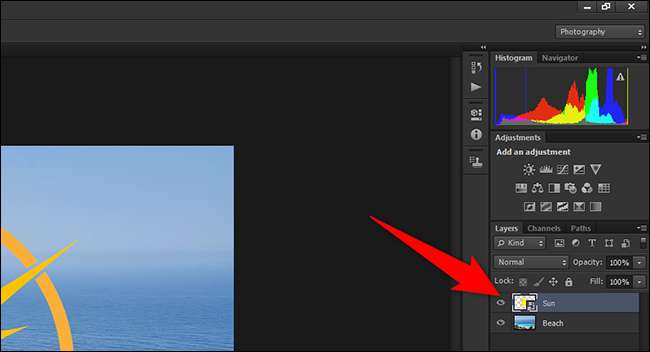
Efter at have valgt laget for at ændre størrelsen på, klik på Rediger & GT; Gratis Transform i Photoshops menulinje.
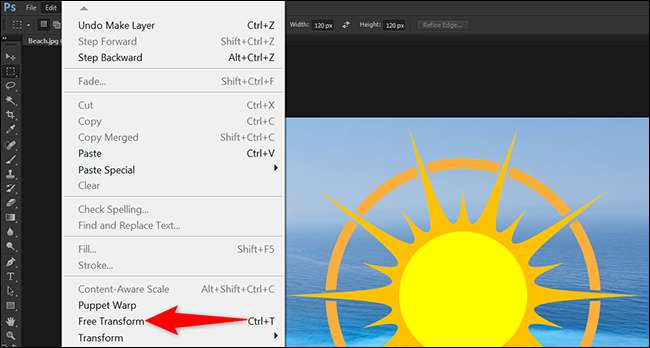
Du vil nu se håndtag omkring dit lag. Klik på en af disse håndtag og træk derefter med musen eller trackpad for at ændre størrelsen på dit lag. Du er velkommen til at lege med disse håndtag, men du vil have.
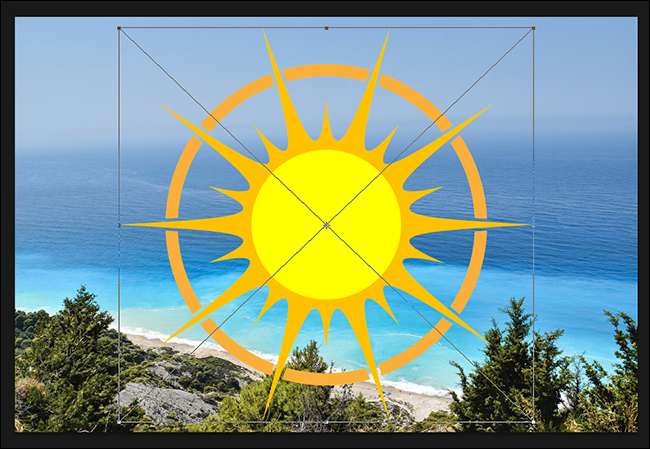
Når dit lag er din valgte størrelse, skal du klikke på afkrydsningsikonet øverst på Photoshop-grænsefladen. Dette gælder dine ændringer i dit lag.
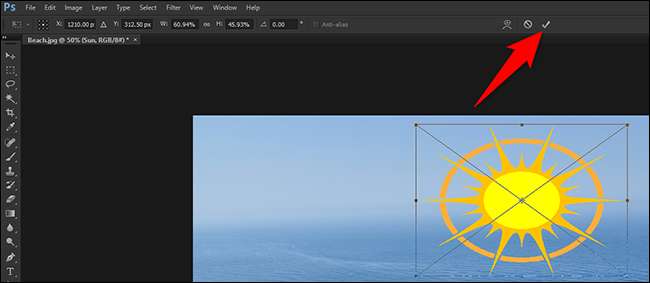
Gem nu dit billede ved at klikke på File & GT; Gem som i Photoshops menulinje.
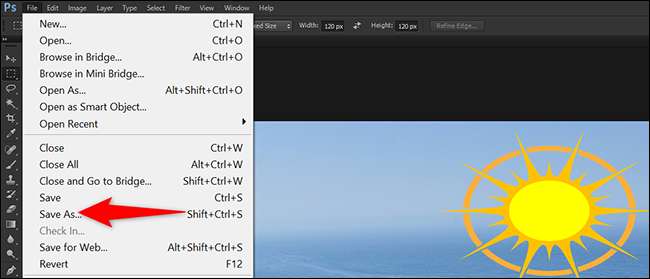
Og det er sådan, at du ændrer størrelsen på dine billedlag i Photoshop. Meget brugbar!
Du kan bruge Photoshop til Ændre størrelsen på hele billederne , også.
RELATEREDE: Sådan ændres du et billede i Photoshop
Ændre størrelsen på et lag ved hjælp af en fast størrelse
For at ændre størrelsen på dit lag til en bestemt størrelse, skal du bruge Photoshop's Move-værktøj. Med dette værktøj kan du manuelt indtaste bredden og højden af dit lag.
For at bruge denne metode skal du i panelet "Lag" på Photoshop Interface, klikke på det lag, du vil ændre størrelsen på.

Fra værktøjslisten til venstre for Photoshop-interface skal du vælge værktøjet "Flyt". Det skal være det første værktøj på listen. Alternativt kan du trykke på V på tastaturet for at aktivere værktøjet.
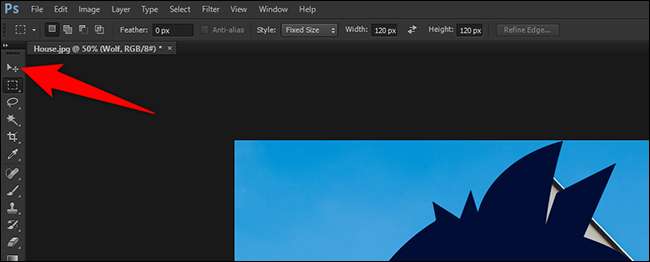
På toppen af Photoshop-grænsefladen skal du aktivere indstillingen "Vis transformationskontrol".

Du vil nu se håndtag omkring dit billede. Klik på en af disse håndtag, men træk ikke den.
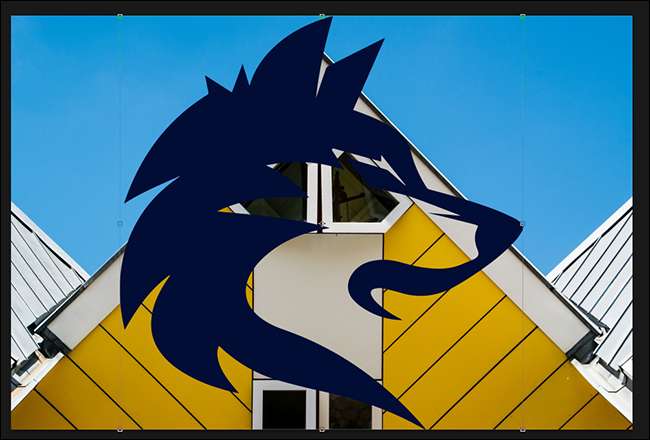
På toppen af Photoshop-grænsefladen har du forskellige tekstbokse. Her skal du klikke på feltet "W" og indtaste dit lags nye bredde efterfulgt af "PX" (uden citater). Klik derefter på feltet "H" og skriv den nye højde for dit lag efterfulgt af "PX" (uden citater).
Grunden til at du skriver "px" er at angive, at du indtaster størrelserne i pixels.
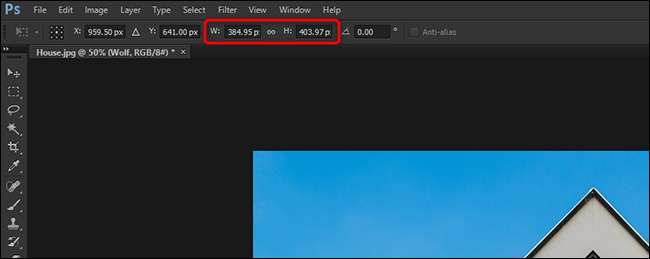
Dit lags størrelse ændres i realtid i Photoshop. Træk laget for at omplacere det på dit billede, hvis du vil. Derefter klikke på tjekkonet på toppen af Photoshop-grænsefladen.

Gem dit billede ved at vælge File & GT; Gem fra Photoshops menulinje.
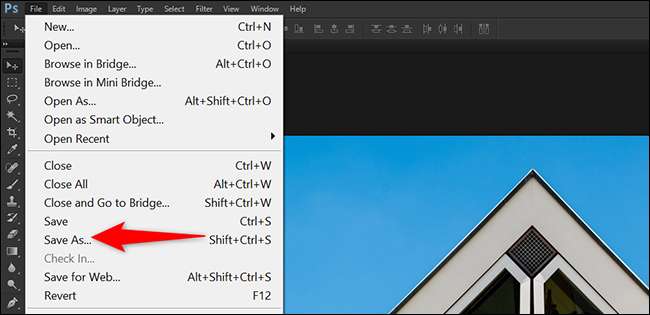
Og det er alt, der er at ændre i et lag i Adobe Photoshop. Brug disse metoder til at omforme og ændre størrelsen på et af dine fotobaser.
Hvis du har flere lag i dit billede, og du vil kombinere dem, fusionere de lag i Photoshop.
RELATEREDE: Sådan fusionerer du lag i Photoshop







